Tutorial de Soxikibem, puedes encontrar el original aquí:

Muchas gracias por permitirme traducir
vuestros preciosos tutoriales.
Con tu resultado, puedes hacer firmas, websets, cartas de incredimail, etc.
Por favor, crédito a Sim Psp y a Tati Designs, gracias.
Materiales
PSPX2 (puedes utilizar cualquier versión).
Para hacer este tutorial necesitarás un tubo de personaje.
Descarga el material del tutorial aquí:

Filtros
Redfield / Fractalius (descarga aquí).
Mehdi / Sorting Tiles (descarga aquí).
AAA Frames / Texture Frame (descarga aquí).
Preparación
Instala los Filtros en la carpeta de "Complementos" de tu PSP.
Abrir los tubes, duplicar y cerrar el original.
"High pass", debes ponerlo en la carpeta "Ajustes predefinidos" de tu PSP.
IMPORTANTE
Está prohibido modificar o cambiar el nombre de archivos o eliminar la marca de agua.
El tube de la mujer y del paisaje es de Nicole.
La máscara es de Narah. Los deco son de Soxikibem.
Colores
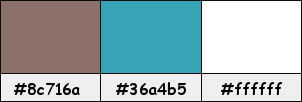
Si usas otros colores, debes jugar con el modo mezcla de las capas.
Recuerda que debes guardar tu trabajo con frecuencia.
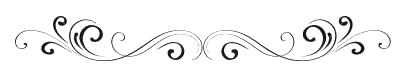
Paso 1
En tu paleta de Materiales:
Pon de primer plano el color #8c716a 
Pon de segundo plano el color #36a4b5 
Paso 2
Abre una nueva imagen transparente de 900 x 600 píxeles.
Paso 3
Rellena tu imagen transparente con el color #8c716a  del primer plano.
del primer plano.
Paso 4
Selecciones / Seleccionar todo.
Paso 5
Abre el tube "nicole-mist-paysage8-2014" y copia.
Vuelve a tu trabajo y pega en la selección.
Paso 6
Selecciones / Anular selección.
Paso 7
Efectos / Efectos de la imagen / Mosaico integrado:
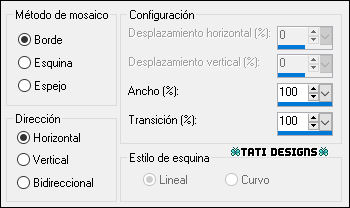
Paso 8
Efectos / Complementos / Redfield / Fractalius:
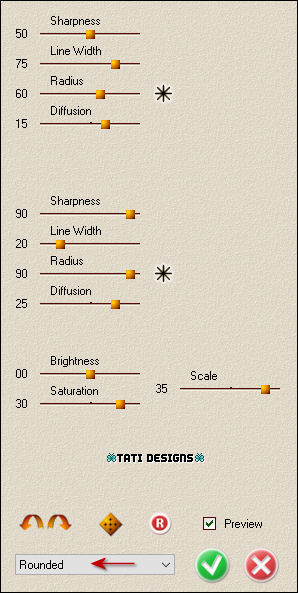
Nota de la traducción: Mi versión de este filtro es inferior, puedes consultar la captura del tutorial original.
Paso 9
Efectos / Efectos de la imagen / Mosaico integrado:
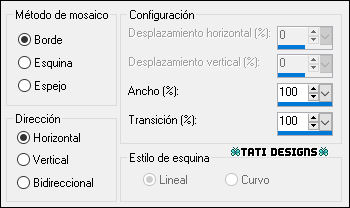
Paso 10
Ajustar / Agregar o quitar ruido / Agregar ruido:

Paso 11
Abre una nueva capa de trama y rellena con el color #ffffff 
Paso 12
Capas / Nueva capa de máscara / A partir de una imagen / "NarahsMasks_1607":
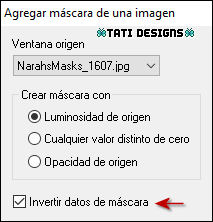
Antes de fusionar: Efectos / Efectos de borde / Realzar.
Capas / Fusionar / Fusionar grupo.
Paso 13
Baja la Opacidad de la capa a 70.
Paso 14
Efectos / Efectos de reflexión / Espejo giratorio:
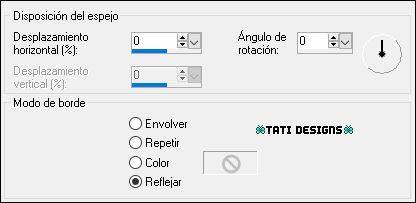
Paso 15
Efectos / Efectos 3D / Sombra: 1 / 1 / 60 / 0 / Negro 
Paso 16
Abre una nueva capa de trama.
Paso 17
Selecciones / Seleccionar todo.
Paso 18
Abre el tube "nicole-mist-paysage8-2014" y copia.
Vuelve a tu trabajo y pega en la selección.
Paso 19
Selecciones / Anular selección.
Paso 20
Efectos / Efectos de la imagen / Mosaico integrado (predeterminado):
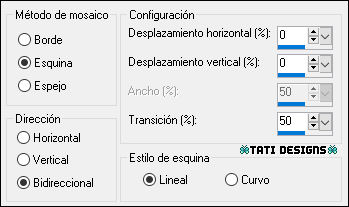
Paso 21
Ajustar / Desenfocar / Desenfoque Gaussiano a 80.
Paso 22
Cambia el Modo de la capa a "Subexponer".
Paso 23
Capas / Fusionar / Fusionar visibles.
Paso 24
Capas / Duplicar.
Paso 25
Efectos / Complementos / Mehdi / Sorting Tiles:
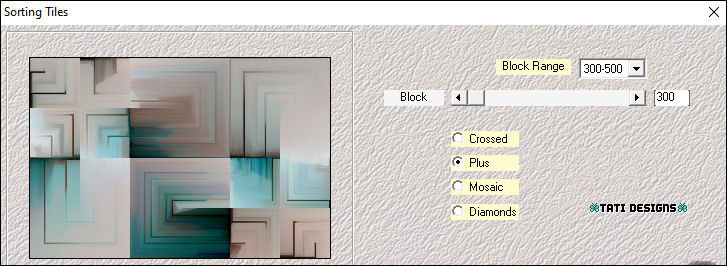
Paso 26
Cambia el Modo de la capa a "Oscurecer".
Paso 27
Efectos / Filtro definido por el usuario / Selecciona "High pass" y haz clic en "Aceptar":

Paso 28
Abre una nueva capa de trama y rellena con el color #ffffff 
Paso 29
Imagen / Cambiar tamaño: 50% (Desmarcado "Cambiar tamaño de todas las capas").
Paso 30
Activa la Herramienta de "Varita mágica", Tolerancia y Fundido a 0.
Selecciona la parte vacía de la capa (fuera del cuadro blanco).
Paso 31
Efectos / Efectos 3D / Recortar:

Paso 32
Efectos / Efectos de textura / Persianas:
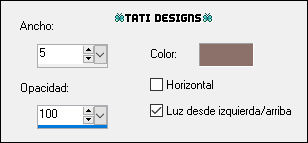
Paso 33
Efectos / Efectos de borde / Realzar.
Paso 34
Selecciones / Invertir.
Paso 35
Selecciones / Modificar / Contraer / 3 píxeles.
Paso 36
Pulsa la tecla "Supr" del teclado.
Paso 37
Selecciones / Modificar / Contraer / 20 píxeles.
Paso 38
Rellena la selección con el color #36a4b5 
Paso 39
Selecciones / Modificar / Contraer / 3 píxeles.
Paso 40
Pulsa la tecla "Supr" del teclado.
Paso 41
Selecciones / Modificar / Contraer / 3 píxeles.
Paso 42
Rellena la selección con el color #8c716a 
Paso 43
Selecciones / Modificar / Contraer / 3 píxeles.
Paso 44
Pulsa la tecla "Supr" del teclado.
Paso 45
Selecciones / Modificar / Contraer / 10 píxeles.
Paso 46
Rellena la selección con el color #ffffff 
Paso 47
Abre el tube "nicole-mist-paysage8-2014" y copia.
Vuelve a tu trabajo y pega en la selección.
Paso 48
Ajustar / Nitidez / Enfocar.
Paso 49
Ajustar / Agregar o quitar ruido / Agregar ruido:

Paso 50
Selecciones / Anular selección.
Paso 51
Activa la Herramienta de "Varita mágica", Tolerancia y Fundido a 0.
Selecciona los 3 bordes finos como indica la captura:

Paso 52
Efectos / Efectos 3D / Sombra: 1 / 1 / 100 / 5 / Negro 
Paso 53
Efectos / Efectos de distorsión / Ondas:

Paso 54
Selecciones / Convertir selección en capa.
Paso 55
Efectos / Efectos 3D / Sombra: 10 / 5 / 100 / 10 / Negro 
Paso 56
Selecciones / Anular selección.
Paso 57
Efectos / Efectos de la imagen / Mosaico integrado (predeterminado):
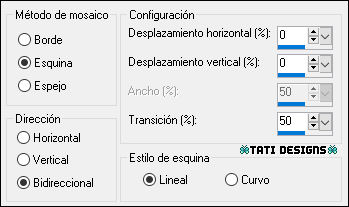
Paso 58
Efectos / Efectos de la imagen / Mosaico integrado - "Espejo fantasma":
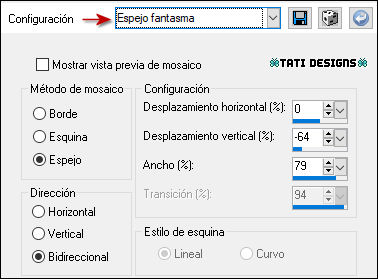
Paso 59
Cambia el Modo de la capa a "Luminosidad (heredado)" y baja la Opacidad a 80.
Paso 60
Abre el tube de personaje que hayas elegido y copia.
Vuelve a tu trabajo y pega como nueva capa.
Coloca a la derecha (mira el ejemplo).
Paso 61
Capas / Duplicar.
Paso 62
Sitúate en la capa de debajo ("Trama 2").
Paso 63
Ajustar / Desenfocar / Desenfoque Gaussiano a 50.
Paso 64
Cambia el Modo de la capa a "Diferencia".
Paso 65
Regresa a la capa superior ("Copia de Trama 2").
Paso 66
Efectos / Efectos 3D / Sombra: 0 / 0 / 100 / 60 / Negro 
Paso 67
Abre el tube "tituloNicoleBySoxikibem", elimina la marca de agua y copia.
Vuelve a tu trabajo y pega como nueva capa.
Paso 68
Activa la Herramienta de "Selección" (K) y modifica las posiciones de X (17,00) e Y (367,00).
Pulsa la tecla "M" para desactivar la Herramienta de "Selección".
Paso 69
Abre el tube "textSoxikibem", elimina la marca de agua y copia.
Vuelve a tu trabajo y pega como nueva capa.
Paso 70
Cambia el Modo de la capa a "Luminosidad (heredado)".
Paso 71
Imagen / Agregar bordes / Simétrico de 1 píxel con el color #8c716a 
Imagen / Agregar bordes / Simétrico de 1 píxel con el color #36a4b5 
Imagen / Agregar bordes / Simétrico de 5 píxeles con el color #ffffff 
Imagen / Agregar bordes / Simétrico de 1 píxel con el color #36a4b5 
Imagen / Agregar bordes / Simétrico de 1 píxel con el color #8c716a 
Imagen / Agregar bordes / Simétrico de 50 píxeles con el color #ffffff 
Imagen / Agregar bordes / Simétrico de 1 píxel con el color #8c716a 
Imagen / Agregar bordes / Simétrico de 1 píxel con el color #36a4b5 
Imagen / Agregar bordes / Simétrico de 1 píxel con el color #8c716a 
Paso 72
Activa la Herramienta de "Varita mágica", Tolerancia y Fundido a 0.
Selecciona el borde blanco de 50 píxeles.
Paso 73
Efectos / Efectos 3D / Recortar:

Paso 74
Efectos / Complementos / AAA Frames / Texture Frame:
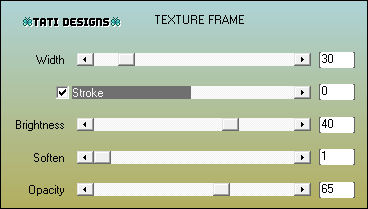
Paso 75
Ajustar / Nitidez / Enfocar.
Paso 76
Selecciones / Anular selección.
Paso 77
Abre una nueva capa de trama y pon tu nombre o tu marca de agua.
Paso 78
Capas / Fusionar / Fusionar todo (aplanar).
Paso 79
Exporta como archivo .jpg optimizado.
¡Se acabó!
Espero que te haya gustado y que hayas disfrutado con él.

.:. Mi versión del tutorial con tubes de Nicole .:.

.:. Versión de Vincenzo con un tube de Cicka .:.

.:. Otra versión de Vincenzo con un tube de Nick .:.

.:. Versión de Eliza .:.


.:. Si quieres enviarme tu trabajo con el resultado de esta traducción, ponte en contacto conmigo .:.
